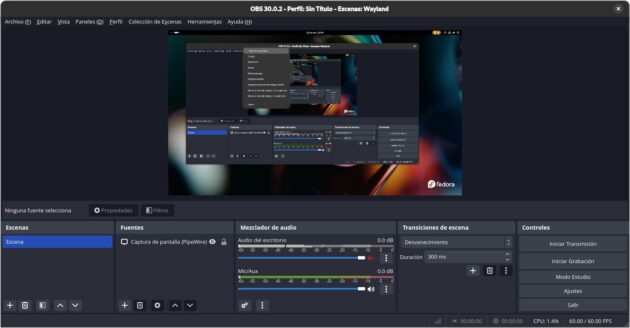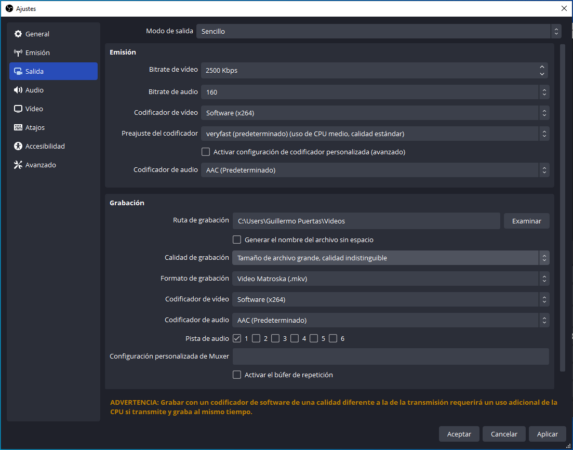Guías
Cosas que debes saber para empezar como creador de contenidos
La cantidad de creadores de contenido en formato vídeo ha crecido mucho en la última década, por lo que muchas personas han decidido adentrarse en el mundillo con diversas expectativas. Algunas han soñado con codearse con los gigantes de YouTube y Twitch, pero otras lo hacen por hobby o con unas metas más realistas.
Que cada vez más personas decidan adentrarse en la creación de vídeos se debe principalmente a tres factores: que el propio sector está moda debido al gran crecimiento que ha experimentado en la última década, a unas herramientas para la creación y edición de vídeo que han mejorado mucho en términos de usabilidad y que la cantidad de tutoriales de terceros existente ha aumentado bastante, facilitando así el aprender a usar las herramientas más populares.
Dejando de lado que las herramientas lo ponen más fácil para la creación y edición de vídeo que en tiempos pasados, cosa que podría quedar todavía más potenciada con la inteligencia artificial, lo más importante es ser realista y no soñar demasiado, ya que, debido a la saturación del sector, destacar resulta extremadamente difícil, y si hablamos de vivir de esto ni hablemos. De hecho, en la escena hispana de YouTube casi todos los grandes canales y muchos de los medianos tienen una cuenta de Patreon con el fin de obtener ingresos adicionales, por lo general a cambio de acceder a algunos contenidos exclusivos.
¿Significa lo expuesto que uno debería abandonar la idea de hacer vídeos? Por supuesto que no. Si uno tiene ganas de adentrarse, no hay razones para agachar la cabeza y renunciar, pero antes de empezar es muy importante tener en consideración dos puntos: primero, estar seguro de que uno puede resistir la presión de estar expuesto a Internet, aunque el operar bajo un psuedónimo y sin mostrar el rostro puede ayudar en ese sentido. Segundo, hay que tener bien claro el tipo de contenido o las áreas que se pretenden abarcar para así tener un público objetivo al que llegar, cosa que a su vez contribuye a crear un cimiento que posiblemente permita el crecimiento del canal.
En este artículo voy a exponer diversos periféricos de hardware y algunas aplicaciones que son de utilidad para la creación de vídeos. Lejos de lo que uno pueda imaginar, para ser un pequeño creador no hace falta invertir una cantidad excesiva de dinero para tener un material competente y con el que se puede obtener unos resultados más que decentes, aunque obviamente los grandes canales de YouTube invierten cientos o miles de euros en equipamiento profesional de primer nivel, aplicaciones profesionales de pago e incluso en un estudio.
Pero antes de meterme en harina, me gustaría dejar claras tres cosas por si alguien muestra discrepancias o recomendaría otra cosa en algunos de los apartados:
- Los productos han sido seleccionados poniendo el foco principalmente en el soporte multiplataforma, abarcando Windows, macOS y Linux. Los periféricos irán conectados directamente al PC o a un hub USB si es posible.
- El proceso de renderizado se centrará en el uso de H.264/x264 a través del procesador, por lo que en un principio el uso de una gráfica dedicada ni siquiera es necesaria. Sí, usar la CPU puede sonar a algo obsoleto, pero sobre el papel ofrece más calidad de imagen que la GPU y llego a más personas, ya que un procesador Core i5 o Ryzen 5 de algunos años debería ser suficiente para realizar la tarea al nivel que estoy exponiendo. Obviamente, esto va totalmente aparte de los requisitos técnicos de los videojuegos, por si alguien quiere grabar partidas.
- El enfoque está más centrado en la edición que en la transmisión, más en YouTube que en Twitch por citar las plataformas más populares.
Componentes de hardware
Webcam Logitech C920 HD Pro
Mostrar la cara es algo a tener muy consideración, porque todo lo que se publica en Internet queda ahí y revertirlo luego es casi imposible. Si uno no busca la máxima calidad de imagen, pero que a la vez sea lo suficientemente buena, la webcam C920 HD Pro de Logitech es todo un clásico empleada por muchos pequeños creadores de contenido. Su precio oficial es de 115 euros en España, pero es muy habitual verla rebajada de precio en Amazon.
La Logitech C920 HD Pro trabaja a un máximo de 30 fotogramas por segundo y oficialmente soporta una resolución máxima de 1080p. A pesar de que los fabricantes de monitores y televisores dan la brasa desde hace más de una década con resoluciones como 4K e incluso 8K, la realidad es que la mayoría consume contenidos a través de móviles Android de gama media o baja en el mundo hispanoparlante, así que el publicar vídeos con una resolución superior a 1080p no tiene demasiado sentido salvo que se trate de contenidos claramente orientados a ser vistos en la pantalla de un televisor.
La elección de la Logitech C920 Pro no es algo categórico, sino que se basa en las opiniones de los usuarios de Amazon, en mi propia experiencia personal y en que no es muy cara viendo la calidad que se puede obtener con ella. Sin embargo, si la calidad de la imagen no es algo crítico debido a que el formato de los vídeos van a coquetear con el podcasting, es posible optar por una más barata e incluso que soporte 720p, pero considero 1080p como un suelo más óptimo debido a que la mayoría de los monitores en uso soportan esa resolución.
Por otro lado está la posibilidad de que la imagen sí juegue un papel importante en los vídeos. Teniendo en cuenta que aquí intentamos no tirar la casa por la ventana a la hora de gastar dinero, probar con el móvil sería una muy buena idea. De hecho, muchos móviles Android de gama media incluyen configuraciones de cámara capaces de ofrecer una calidad de imagen más que sobrada para un creador de contenidos de perfil bajo.
Micrófono Razer Seiren Mini
Debido a que la mayoría de los contenidos se consumen desde móviles, la calidad del audio termina siendo más crítica que la de imagen. En el mercado hay muchos micrófonos de todo tipo y los más profesionales cuestan un ojo de la cara, pero en realidad tampoco hace falta invertir un dineral para tener algo óptimo y ajustado al contexto que estoy abarcando. El tema es más retorcido de lo que aparenta, porque lo más importante no es tanto la calidad como el hecho de que el perfil y las características se ajusten a lo que necesita el creador.
Un micrófono que puede ser ideal para un pequeño creador de contenidos es el Razer Siren Mini, el cual es, muy posiblemente, una de las mejores opciones por su relación calidad-precio. Se trata de un micrófono USB de pequeño tamaño, que ofrece una calidad más que suficiente en la captura de la voz y lo más importante: es supercardioide, por lo que el ángulo de captura de sonido está ajustado para centrarse en la voz y mitigar, que no eliminar, los ruidos que puedan haber alrededor si estos no son excesivos.
Su pequeño tamaño lo hace fácil de transportar y de colocar incluso en sitios en los que no hay mucho espacio y el ser supercardioide lo vuelve más óptimo para esas oficinas o habitaciones en las que no se dispone de silencio total. A todas sus virtudes se suma un precio un precio oficial para España de 59,99 euros, aunque en Amazon lo normal es encontrarlo rebajado.
El Razer Siren Mini no es el mejor micrófono del mundo y el conector que va al periférico es mini-USB y uno USB Type-C, pero es una buena opción para un pequeño creador de contenidos.
Capturadora externa de Slimbook
La capturadora externa de Slimbook es una excelente opción si se tiene en cuenta su relación calidad-precio y puede ser montada en un portátil, pero a cambio el ordenador debe contar con conectores USB 3 y HDMI para realizar su función. Desde hace años dichas conexiones son muy comunes en los ordenadores, aunque el HDMI algo menos últimamente debido al empuje de DisplayPort.
Además de una excelente relación calidad-precio, la capturadora de Slimbook destaca por ofrecer soporte multiplataforma para Windows, Linux y macOS. En lo que respecta a capacidades de grabación, soporta a nivel de resoluciones 4K a 30 fotogramas por segundo, 1440p a 60 fotogramas y 1080p a 60 fotogramas.
Si uno quiere grabar 4K a 60 fotogramas por segundo debería buscar otra opción, pero no hay que olvidar que este artículo va dirigido a potenciales pequeños creadores (o pequeños creadores que ya están metidos en el ajo) que no quieren dejarse un ojo de la cara y que la mayoría de la gente consume contenidos a través del móvil, así que el suministrar contenidos a 4K no es algo crítico y es más, a día de hoy esa resolución sigue sin ser un estándar más allá de los grandes canales, principalmente del ámbito anglosajón.
Si uno ve la encuesta de Steam, 1080p sigue siendo la resolución más usada con diferencia, aunque su porcentaje ha ido cayendo con el paso de los últimos años. Sin embargo, la resolución que más se está beneficiando de dicha caída es 1440p, resolución que puede ser grabada a 60 fotogramas por segundo con la capturadora de Slimbook. El 4K hace mucho ruido en los medios y foros, pero a la hora de la verdad es una resolución minoritaria entre los jugadores.
Sobre su capacidad para grabar partidas, se trata de un dispositivo muy competente para esa tarea y que además puede venir muy bien si se quiere mejorar la calidad de las capturas obtenidas desde el escritorio para la realización de tutoriales, por ejemplo.
Su precio es de 79,99 euros y su principal inconveniente es que no siempre hay stock en la tienda de Slimbook.
Componentes de software
OBS Studio para la captura de vídeo
Si hablamos de captura de vídeo, una de las aplicaciones más conocidas del sector es OBS Studio, la cual ha demostrado su valía con el paso de los años y es uno de los grandes orgullos del software libre al estar su código fuente publicado bajo la licencia GPLv2. Sin embargo, su desarrollo es asimétrico, así que nos encontramos con que la compilación para Windows incorpora más características y tiene a su disposición más complementos que las de macOS y Linux.
Si bien su interfaz puede resultar un poco confusa al principio, con un poco de paciencia y ensayo y error es posible entender las partes más básicas. Con el fin de facilitar las cosas y si uno no tiene dominio, es muy importante dejar que el asistente haga su trabajo en el primer inicio de la aplicación para así tener una configuración inicial que solo hay que ajustar.
En la ventana principal el usuario puede añadir o quitar escenas, añadir o quitar fuentes a capturar, ajustar el volumen de captura tanto del escritorio como a través de micrófono y los botones que permiten iniciar, pausar y detener la grabación.
La otra parte importante está en Archivo > Ajustes, donde el usuario puede ajustar la calidad de la imagen, la resolución de la imagen, la calidad del sonido y elegir el renderizador (o codificador) a utilizar. Si el equipo es antiguo, es posible que no se obtengan buenos resultados grabando a 60 fotogramas por segundo, y si no se sabe qué renderizador usar, lo suyo es dejar x264 con la puerta abierta a usar el modo de bajo consumo de CPU, cosa que tiene como precio un gran aumento del tamaño del fichero generado, pero eso es algo que se puede corregir después con edición o reprocesando el material.
Kdenlive, Shotcut, Clipchamp o CapCut para edición de vídeo
Y entro en el que posiblemente sea el apartado más complejo de todo el artículo: el de los editores de vídeo. Aviso que no voy a profundizar en las características, sino que me limitaré a mencionar algunas opciones con lo más destacado que ofrecen manteniendo el enfoque en el soporte multiplataforma.
Kdenlive es el editor de vídeo publicado como software libre más popular y uno de los más usados entre los usuarios de Linux, si no es el que más. El software de KDE, proyecto detrás del escritorio Plasma para Linux, tiende a ofrecer muchas posibilidades a nivel de personalización, lo que juega a favor de Kdenlive debido a que es posible aprender a construir cosas con tan solo arrastrar y soltar e interaccionar con la interfaz, la cual puede ser modificada para ajustarse todavía más al flujo de trabajo.
Shotcut es un editor con aspiraciones profesionales que está publicado como software libre, pero su interfaz posiblemente no sea tan amigable como la de Kdenlive, aunque a algunos posiblemente les recuerde al difunto Windows Movie Maker. Frente a Kdenlive, Shotcut destaca por ser una aplicación algo más pulida, a pesar de ser algo más difícil de usar.
Clipchamp es un editor de vídeo gratuito propiedad de Microsoft, privativo y que puede ser usado a través de un navegador Chromium (Google Chrome, Microsoft Edge, Opera, Vivaldi, Brave, etc). Además de ser bastante amigable entre las aplicaciones de su categoría, pone a disposición plantillas para las distintas plataformas de vídeo y permite crear vídeos automáticamente mediante inteligencia artificial.
CapCut es otro editor capaz de funcionar a través de la web, pero está más orientado a contenidos dirigidos a TikTok y los shorts de YouTube, los cuales destacan por su corta duración y su disposición vertical. Una comodidad cuyo precio es demasiado elevado para muchos (incluso para mí).
Que Clipchamp y CapCut sean capaces de funcionar a través de la web tiene sus ventajas, pero también inconvenientes como la necesidad de registro, el posible rastreo del usuario y en el caso de Clipchamp la subida de contenidos a la nube. El típico precio de la comodidad de Internet.
Hanbrake como conversor de vídeo
Handbrake es una herramienta que no viene mal tener a mano para reprocesar vídeos que han quedado demasiado grandes en espacio ocupado como para ser publicados en YouTube y/o otras plataformas de vídeo. Sin embargo, y aunque en un principio no estén orientados a esta tarea, los editores de vídeo pueden realizar la misma función, incluso mejor si el usuario han logrado tener cierto dominio de alguna aplicación en concreto.
Audacity como editor de audio
Audacity es un editor de audio publicado como software libre, con soporte multiplataforma y que ha demostrado su valía en contextos profesionales. No solo puede ser usada para la realización de podcast o la grabación de la voz en vídeos que no se hacen ante una cámara, sino también para añadir y corregir cosas en el audio en caso de ser necesario.
A nivel de características soporta grabación; edición no destructiva; importación, exportación y conversiones a otros formatos de audio, tanto libres como privativos, si bien el soporte para algunos de los últimos debe ser añadido por separado; personalización de la barra de herramientas, los temas y las funciones y mediante plugins LADSPA, LV2, VST, VST3, Audio Units, Vamp y Nyquist; además de análisis de audio.
Conclusión
Como vemos, no hace falta gastarse una gran cantidad de dinero para obtener unos resultados más que aceptables creando contenidos. Además de algunos componentes con una buena relación calidad-precio, existen muchas aplicaciones gratuitas que han demostrado su valía en el sector profesional, por lo que al final todo se reduce a acertar con periféricos necesarios y en aprender a usar las herramientas necesarias.
Imagen de portada: Pexels.
-

 A FondoHace 2 días
A FondoHace 2 díasQuince cosas interesantes sobre Neptuno, un vecino muy lejano
-

 GuíasHace 5 días
GuíasHace 5 díasTodo lo que debes saber sobre la memoria RAM en diez preguntas y respuestas
-

 PrácticosHace 19 horas
PrácticosHace 19 horasQué placa base tengo, cómo descubrirlo en segundos
-

 NoticiasHace 5 días
NoticiasHace 5 díasWindows 3.1 le gana la partida a CrowdStrike